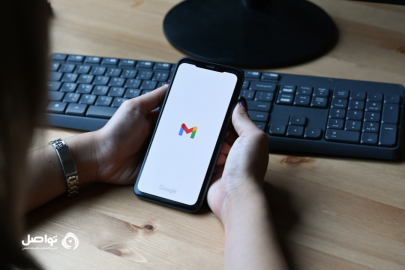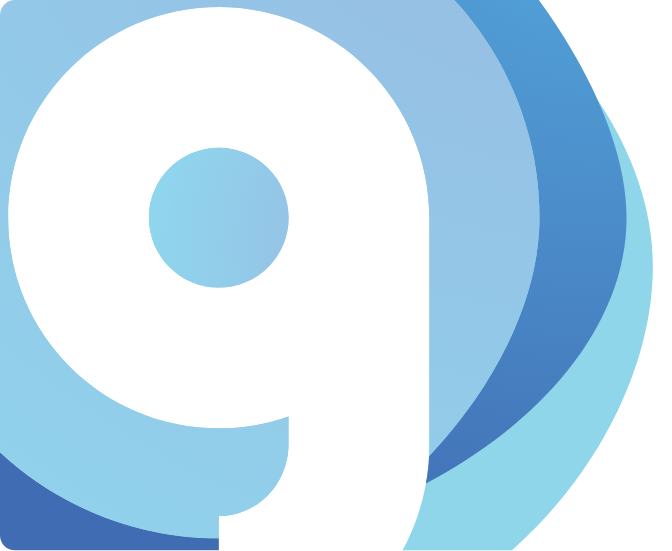المحتوى
- يستخدم حوالي (2) مليار مستخدِم حول العالم خدمة (Gmail).
- ويتمّ إرسال أكثر من (300) مليار رسالة يوميّاً.
ومع ذلك، يجهل غالبية المستخدِمين المزايا التي توفّرها (Gmail). والتي توفّر الوقت والجهد، وتزيد من التركيز وكفاءة العمل.
لِذا في هذا المقال، سوف تتعرَّف على (8) من أفضل مزايا (Gmail)، وكيفيّة تفعيلها والاِستفادة منها.
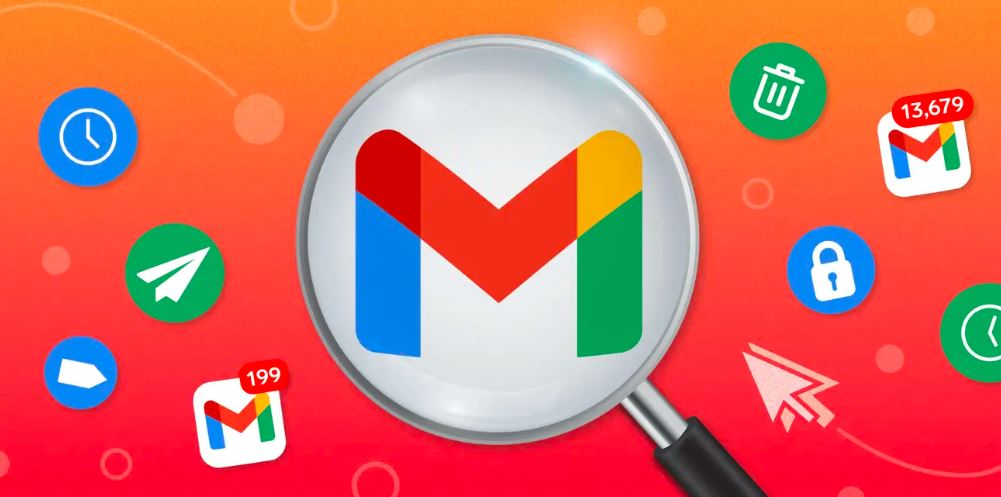
1- خاصية حفظ الرسائل
إحدى المزايا المهمة في (Gmail) هي خاصية حفظ الرسائل التي تتكرّر، على شكل قوالب (Template)، وذلك لاِستخدامها لاحقاً بضغطة زر.
طريقة تفعيل حفظ الرسائل
ولتفعيل هذه الخاصيّة، يجب الاِنتقال إلى إعدادات الحساب (Setting). ومن ثمّ الاِنتقال إلى جميع الإعدادات (All Setting)، ثمَّ الإعدادات المتقدّمة (Advanced)، وتفعيل خيار القوالب (Template).

2- خاصية كتم المحادثات (Mute)
تساعدك هذه الخاصيّة المتوفّرة في جميع المنصّات الأخرى أيضاً، على تجنّب الإشعارات للمحادثات غير الهامة.
طريقة تفعيل الكتم
ولتفعيل هذه الخاصيّة، يجب اِتّباع الخطوات التالية:
- الاِنتقال إلى المحادثة التي ترغب بكتمها.
- النقر على أيقونة الثلاث نقاط الموجودة في الأعلى.
- النقر على كتم (Mute).
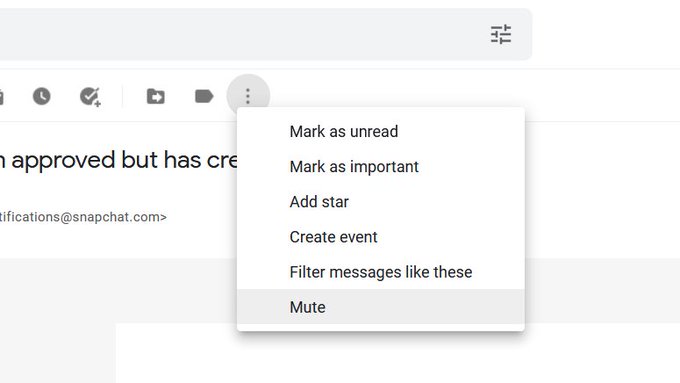
3- خاصية جدولة الرسائل
تساعدك هذه الخدمة على إرسال رسائل في الأوقات التي تريدها، حتَّى إذا كنت خارج أوقات العمل. قم بجدولة الرسالة وسيتمّ إرسالها في الوقت الذي تريده.
طريقة تفعيل خاصية جدولة الرسائل
ولتفعيل هذه الخاصيّة، اِتّبع ما يلي:
- اِنقر على (Compose) لإرسال رسالة عاديّة.
- قم بكتابة الرسالة التي تريد إرسالها.
- اِنقر على السهم الموجود بجانب كلمة إرسال (Send).
- أخيراً، اِنقر على جدولة (Schedule).
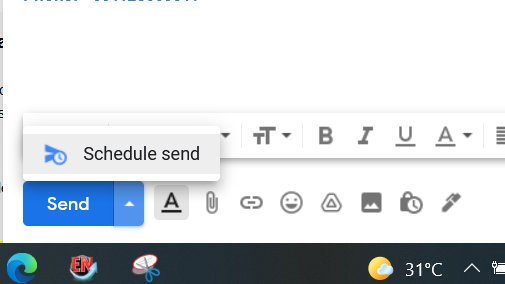
4- إخفاء الخانات غير الضرورية
تعتبر خاصية إخفاء الخانات غير الضروريّة، الخاصّة بالإعلانات الترويجيّة وإشعارات السوشال ميديا، الخاصيّة الأهمّ بالنسبة للجميع.
طريقة الإخفاء
لإخفاء الخانات غير الضروريّة، اِتّبع الخطوات:
- انتقل الى الإعدادات كما ذكرت سابقاً.
- قم بإزالة العلامة الزرقاء التي تظهر بجانب كل خانة غير مرغوبة.
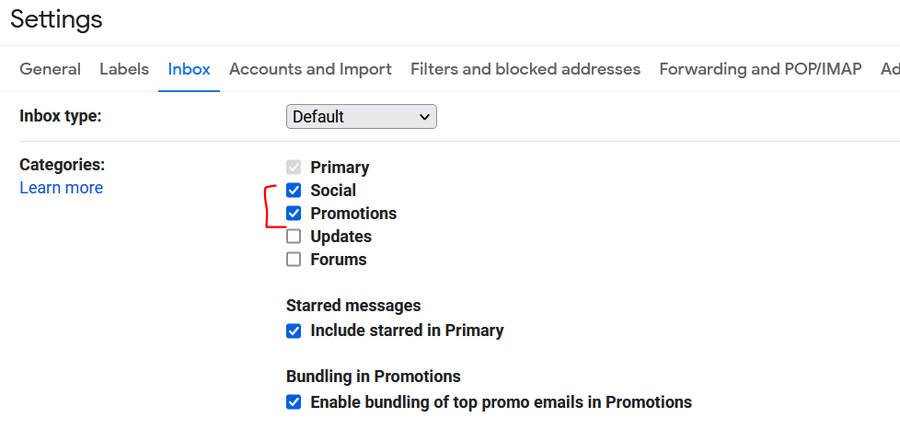
5- سلسلة اختصارات الكيبورد
يتضمَّن (Gmail) سلسلة من اِختصارات لوحة المفاتيح الرائعة، والتي تساعدك على تحسين تجربتك في اِستخدام البريد الإلكتروني.
- اِدخل إلى حساب (Gmail) على جهاز الحاسوب الخاصّ بك.
- اِضغط على (Shift) + علامة استفهام (?).
- ستظهر لك صورة تحتوي على جميع اِختصارات لوحة المفاتيح.
- اِنقر على تمكين (Enable) لتفعيل هذه الاِختصارات واِستخدامها.
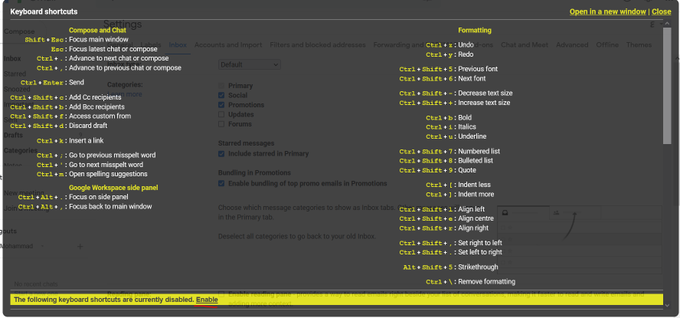
6- رسائل بخاصية التدمير الذاتي بعد مدة محددة
تسمح للمستخدمين بإرسال رسائل تنتهي صلاحيتها وتُحذف تلقائيّاً بعد مدّة تحدّدها، ولا يستطيع المستلم نسخ أو تحميل المحتوى أو طباعته.
طريقة تفعيل التدمير الذاتي
لتفعيل هذه الخاصية، يجب:
- الضغط على أيقونة القفل عند إرسال الرسالة.
- تحديد الإعدادات المطلوبة حسب الرغبة.
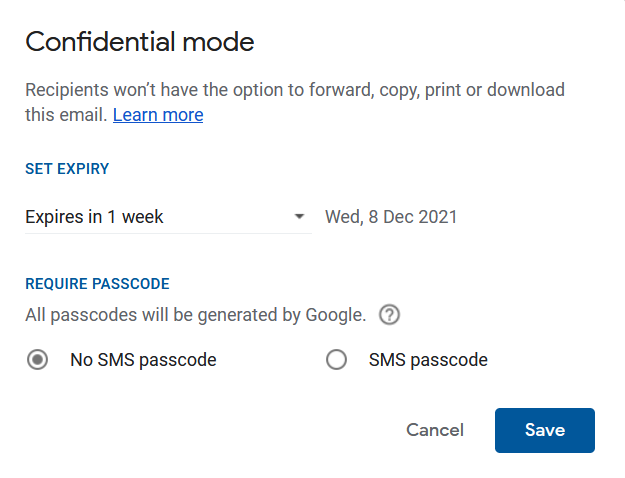
7- خاصية الغفوة
يقوم هذا الخيار بتذكير المستخدمين للردّ على الرسائل في وقت لاحق، عندما يكونون غير متوفرين للرّد عليها في الوقت الحالي.
طريقة تفعيل الغفوة
لتفعيلها عليك التالي:
- النقر على أيقونة الساعة، الموجودة بجانب الرسالة التي تريد تأجيل الردّ عليها.
- تحديد الوقت المناسب، وستظهر الرسالة أعلى صندوق الرسائل في حينها.
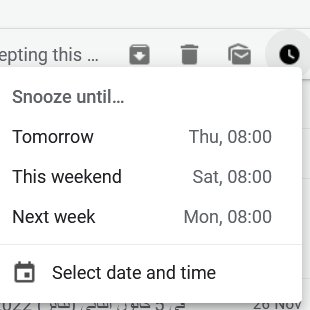
8- إرفاق الملفات كبيرة الحجم من (Google Drive)
تسمح بإرفاق الملفات الكبيرة في الرسائل، بكل سهولة من خلال (Google Drive). ومنح الوصول (Access) للمستلم مباشرةً، للسماح له بتحميل الملف أو مشاهدته.
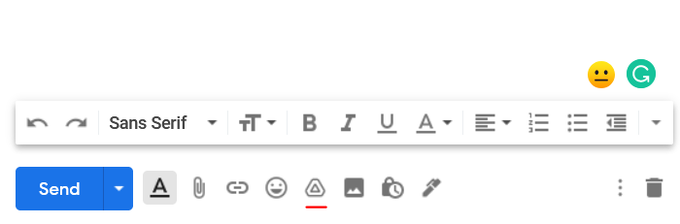
الخلاصة
في النهاية، إذا أعجبك المقال، لا تنسَ مشاركته مع أصدقائك لنشر الفائدة، ولا تنسَ متابعة حسابي في تويتر
حوالي 2 مليار مستخدم ل Gmail حول العالم
أكثر من 300 مليار رسالة يوميةولكن أغلب المستخدمين لا يعرفوا المزايا الرائعة في Gmail والتي توفر الوقت والجهد وتزيد من تركيزك وكفائة عملك!
في هذا الثريد تعرف على أفضل مزايا Gmail وكيفية تفعيلها والاستفادة منها💪
مزايا جبارة .. لا تفوتها pic.twitter.com/6zXrmEuBMx— محمد إنشاصي (@moh_enshassi) December 1, 2021